画图怎么调整图片大小,电脑自带画图调整大小方法
我们在日常使用电脑的时候会经常遇到一些图片或者照片需要调整大小,相信很多朋友都会借助一些工具如美图秀秀、photoshop等等来调整,但是对于一些电脑小白来说面对工具复杂繁琐的功能,很是头疼。其实大可不必,我们仅需使用系统自带的画图功能即可调整大小,而且操作方法非常的简单,下面就给大家介绍一下 使用系统自带画图功能调整图片大小的方法。1、右键点击要调整的图片,点击编辑按钮,即可自动打开画图功能和该图片
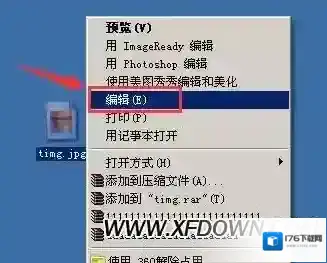
画图功能画图
2、打开画图功能后,点击顶部的图像选项,然后点击“拉伸/扭曲”
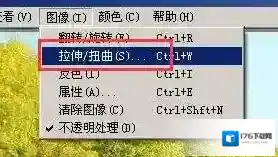
画图功能图片
3、在弹出的对话框中,设置要调整大小的比例。点击确定
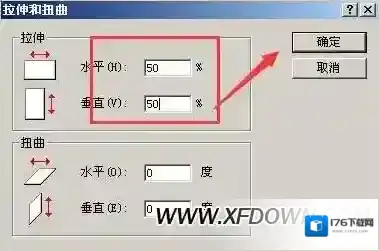
画图功能点击
4、返回画图功能主界面,你会发现当前图片大小已经调小了,您可以直接点击文件-另存即可对调整好的图片进行保存。
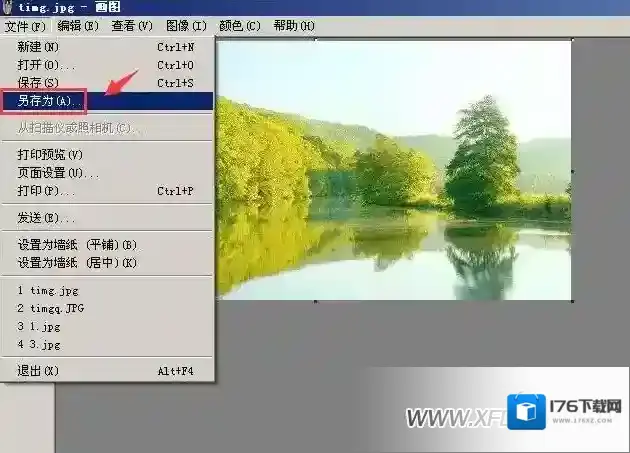
画图功能调整

发表回复
评论列表 ( 0条)